يتكامل WhatsApp على Android و iPhone مباشرة مع دفتر جهات الاتصال الخاص بك. طالما أن جهة الاتصال موجودة على WhatsApp ، فستظهر في التطبيق. ولكن يمكنك أيضًا إضافة جهة اتصال إلى WhatsApp بسرعة مباشرة في التطبيق.
محتويات المقال
كيفية إضافة جهة اتصال في WhatsApp على Android
إذا قام شخص ما بتسليمك بطاقة عمل وتريد بسرعة بدء المحادثة في WhatsApp ، فأضفه كجهة اتصال مباشرة في WhatsApp. عند القيام بذلك ، ستتم مزامنة معلومات الشخص مع دفتر جهات الاتصال الخاص بك (وإلى Google ، وفقًا لإعداداتك).
للقيام بذلك ، افتح تطبيق WhatsApp لنظام Android ، انتقل إلى قسم “الدردشات” ، وانقر على زر “رسالة جديدة” الموجود في الركن الأيمن السفلي.
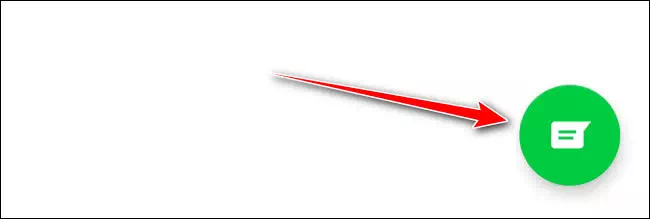
هنا ، اختر خيار “جهة اتصال جديدة”.
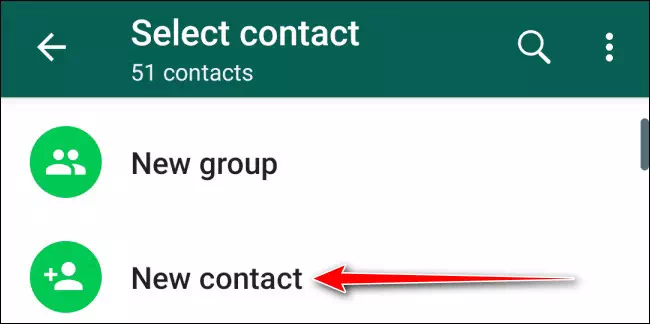
سترى الآن جميع الحقول المعتادة. اكتب الاسم وتفاصيل الشركة ورقم الهاتف. من هناك ، اضغط على زر “حفظ”.
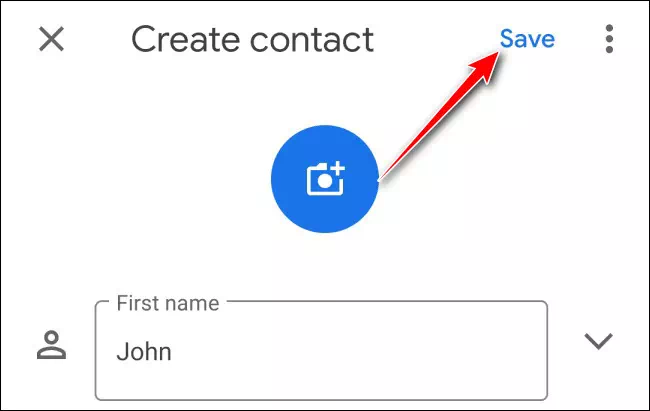
يمكنك الآن البحث عن المستخدم وبدء محادثة على الفور.
بدلاً من ذلك ، يمكنك أيضًا بسهولة إضافة جهة اتصال من بطاقة جهة اتصال. للقيام بذلك ، اضغط على زر “إضافة جهة اتصال” من بطاقة جهة الاتصال.
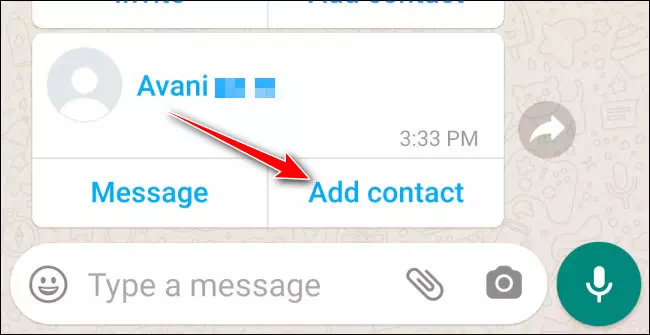
سيسألك WhatsApp عما إذا كنت تريد إضافته إلى جهة اتصال موجودة أو إذا كنت ترغب في إنشاء جهة اتصال جديدة. من الأفضل إنشاء جهة اتصال جديدة هنا ، لذا اختر الخيار “جديد”.
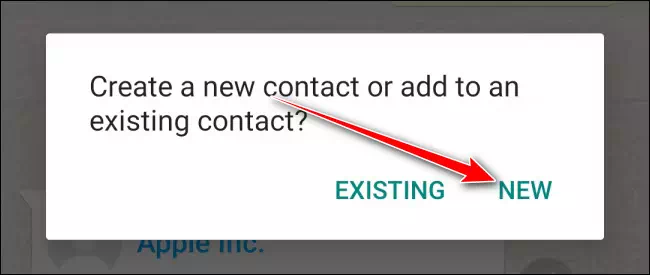
سترى الآن الشاشة الافتراضية لإضافة جهة اتصال جديدة ، مع ملء جميع التفاصيل. فقط اضغط على زر “حفظ” لحفظ جهة الاتصال.
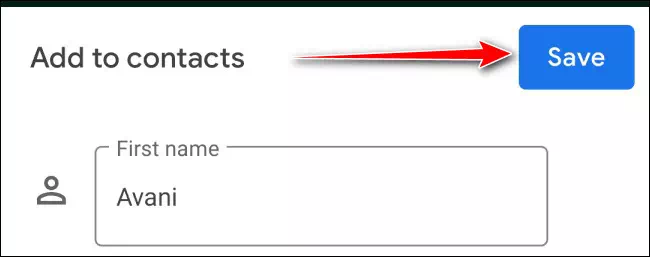
كيفية إضافة جهة اتصال في WhatsApp على iPhone
تختلف عملية إضافة جهة اتصال على iPhone قليلاً. بعد فتح تطبيق WhatsApp لـ iPhone ، انتقل إلى قسم “الدردشات” واضغط على أيقونة “رسالة جديدة” من الزاوية العلوية اليمنى.
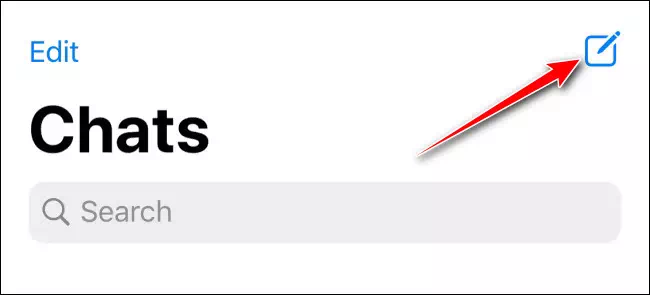
هنا ، اختر خيار “جهة اتصال جديدة”.
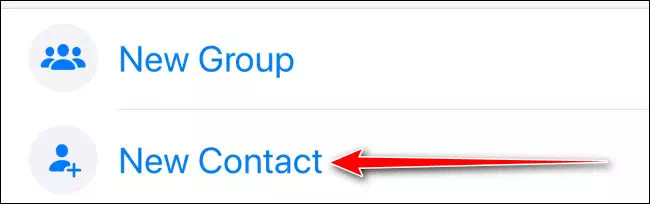
من هذه الشاشة ، أدخل تفاصيل الاتصال ، مثل اسم الشخص والشركة ورقم الاتصال (سيخبرك WhatsApp أيضًا إذا كان الرقم موجودًا على WhatsApp أم لا). ثم اضغط على زر “حفظ”.
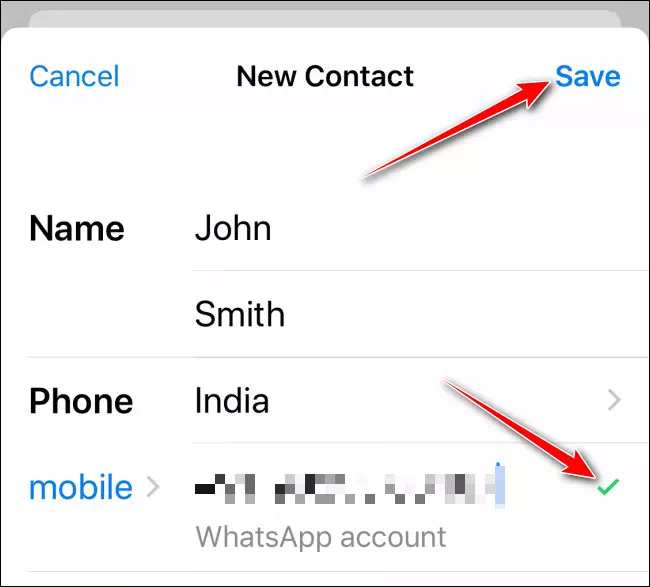
تمت إضافة جهة الاتصال الآن إلى WhatsApp ودفتر جهة الاتصال على iPhone . يمكنك البحث عنها والبدء في الدردشة.
يمكنك أيضًا إضافة جهة اتصال جديدة من بطاقة جهة اتصال. هنا ، اضغط على زر “حفظ جهة الاتصال”.
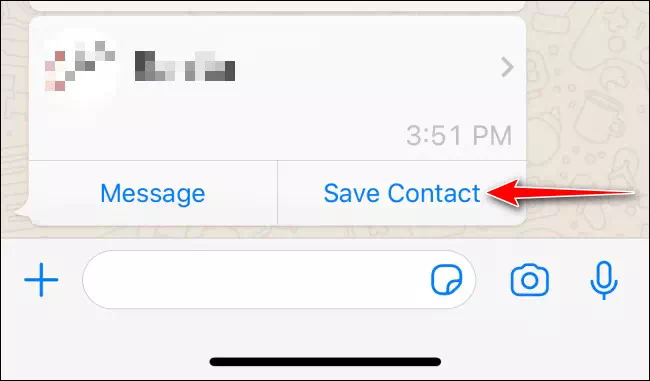
من النافذة المنبثقة ، اختر الزر “إنشاء جهة اتصال جديدة” لإنشاء إدخال جهة اتصال جديد.
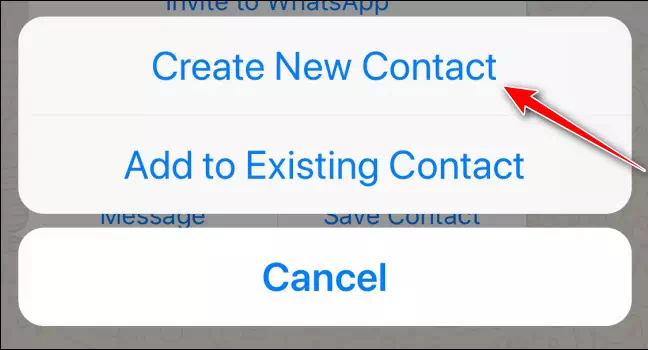
سترى الآن شاشة تفاصيل جهة الاتصال مع ملء جميع المعلومات المتاحة بالفعل. يمكنك إضافة المزيد من التفاصيل هنا إذا أردت. ثم اضغط على زر “حفظ” لإضافة جهة الاتصال إلى كل من WhatsApp ودفتر الاتصال الخاص بك.
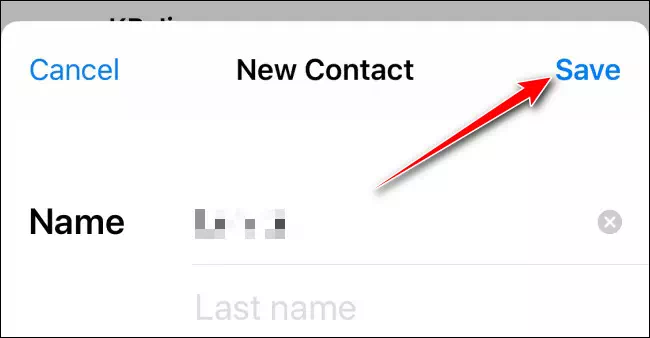
هل تستخدم WhatsApp كثيرًا؟ إليك كيفية تأمين حساب WhatsApp الخاص بك.









